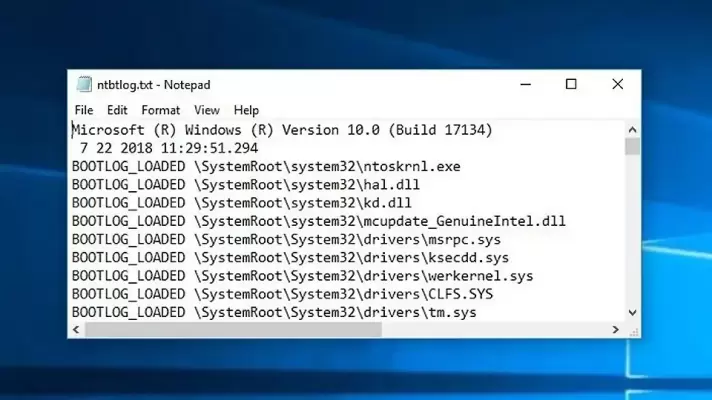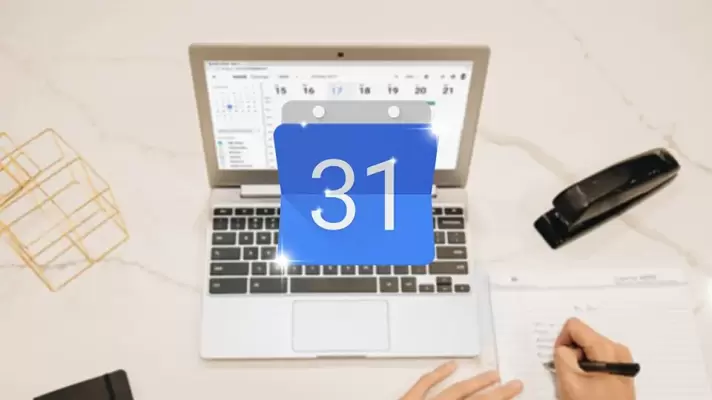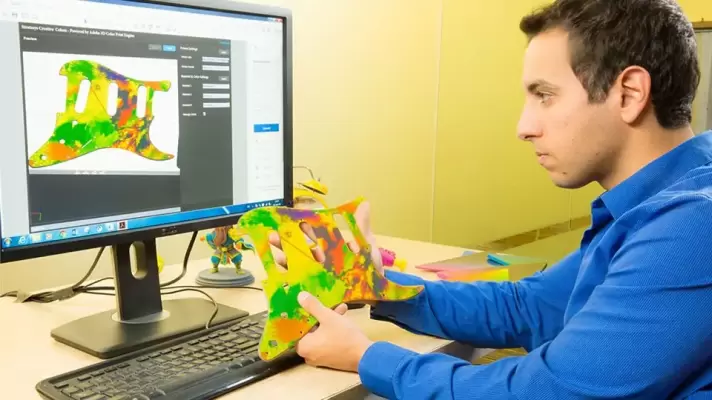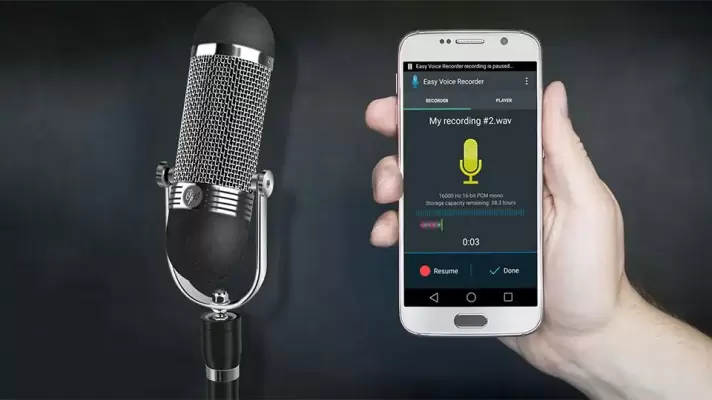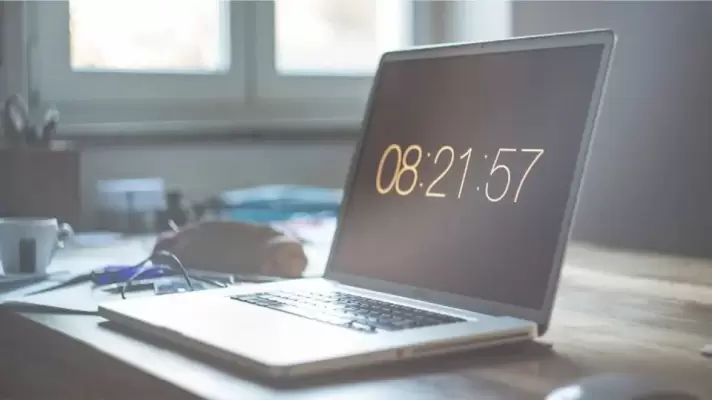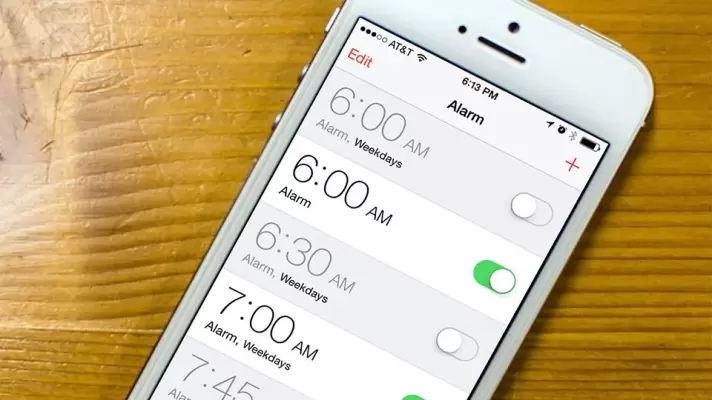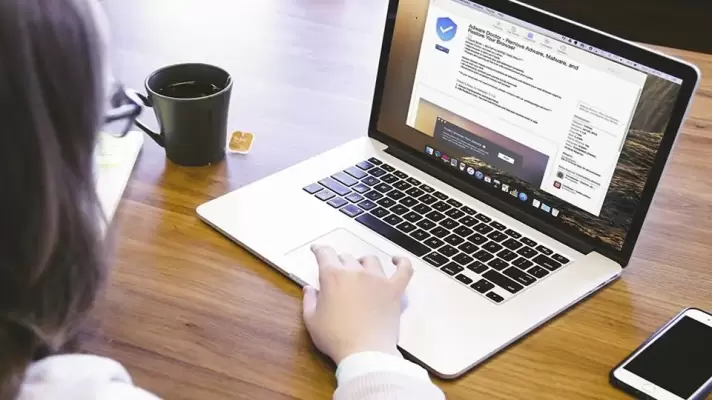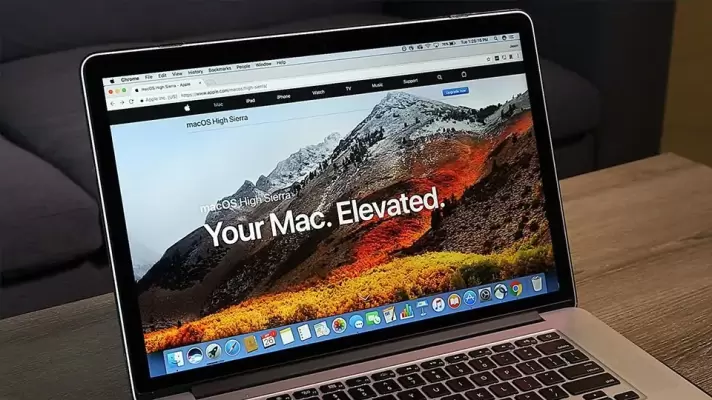مکهای اپل دارای نرمافزار فایروال یا به زبان دیگر، دیوار آتش هستند که به کمک آن میتوانید حملات را متوقف کنید و امنیت سیستم خود را بالا ببرید. به خصوص کسانی که مرتباً از اینترنت به شکلهای مختلف استفاده میکنند.
موضوع این مقاله پیکربندی اپلیکیشن فایروال مکاواس است که به صورت پیشفرض در مکبوکها و آیمکها اپل نصب شده است. با ما باشید تا با تنظیمات امنیتی مک در عرصهی Firewall آشنا شویم.